Объектіге бағытталған программалау, программалау тілдері және VISUAL BASIC ортасы


Жұмыс түрі: Курстық жұмыс
Тегін: Антиплагиат
Көлемі: 30 бет
Таңдаулыға:
ЖОСПАР.
КIРIСПЕ
I. ОБЪЕКТТІ БАҒДАРЛЫ ПРОГРАММАЛАУ ТҮСІНІГІ
Негізгі бөлім
ІІ. ПРОГРАММАЛАУ ТIЛIДЕРI
- VISUAL BASIC программалау ортасы
2. 2. Жоба, форма
2. 3 Қасиеттер терезесi, код терезесі
ІІІ. MATHCAD
MATHCAD жүйесінің құрылысы.
ҚОРЫТЫНДЫ.
ӘДЕБИЕТТЕР ТІЗІМІ
КIРIСПЕ
Программалау жүйесi - программа құрудың және жөндеудiң автоматтануын қамтамасыз етеiн программалық құралдардың жиынтығы. Оның iшiнде прораммалау тiлдерi, осы тiлдерден аударғыштар, бағыныңқы программалардың кiтапханалары, программалардың құрастырушысы және жөндеушi кiредi.
Қазiргi уақыта программалаудың кең таараған программалау тiлдерi VISUAL BASIC, Trubo Pascal, С++ және т. б. болып саналады.
Ms Dos операциялық жүйесiнде жұмыс iстейтiн Basic программалау тiлi жарыққа шыққан сон-ақ (1964), ол тез дамытылып, көптеген жаңа нұсқалары пайда болды. (QBASIC т. б. ) . Олардың iшiнде WINDOWS ортасында визуальды графикалық интерфейстi пайдаланып жұмыс iстейтiн VISUAL BASIC (Визуаль Бейсик) программалау тiлi ерекше орын алады. VISUAL BASIC - кез келген типтi қосымшаны (программаны) дайындауға болатын, объектiлi-бағдарлы программалау негiзiнде дайындалған жылдамдығы тез, қуатты тiлдердiң бiрi. Ол жоғарғы, ал соңғы кездерде орта оқу орындарында да оқытылып келедi.
VISUAL BASIC -тiң алғашқы нұсқасы QBASIC тiлi негiзiнде 1991 жылы дайындалып, соңғы нұсқасы (VISUAL BASIC 6. 0) 1999 жылы жарық көрдi. (VISUAL BASIC 5. 0 және VISUAL BASIC 6. 0 нұсқаларының айырмашылығы көп емес ) VISUAL BASIC -те түрлi сандық, мәтiндiк, графикалық информацияны өңдеу және оның терезесiнде кез келген фигураны қолдан салу, жүрiп сағатты орнату, редактор мәзiрiн құрып, онымен жұмыс iстеу берiлгендер қорымен жұмыс және т. б. күрделi информация өңдеудi WINDOWS тағы сияқты визуальды орындауға болады.
VISUAL BASIC -тiң ықшамдалған нұсқасы Microsoft Word, Excel, Access және т. б. қолднабалар құрамына енгiзiледi.
Паскаль тілі өзінің қарапайымдылығына және тиімділігіне байланысты бүкіл дүние жүзіне таралды. Қазіргі уақытты барлық ЭЕМ-дер Паскаль тілімен жүмыс істей алады. Программа текстінің дұрыстығы жылдам әрі оңай тексеріледі. Паскальтіліжаңа бастап жүрген программа құрушыларды программалаудың жеңіл әрі толық стилін пайдалануға үйретеді.
Бұл құралда тілдің негізгіұғымдары-алфавит, сөз, өрнектер және операторлар, мндер типтері толық жазылған. Қарапайым және өте кең таралған нақты, бүтін, логикалық және символдық мәндер типтерітуралы мағлұматтар берілген. Осы типтердің негізінде бұларға қарағанда күрделірек арнаулытиптер-терілімді, шектеулі, жиындық, массивтік, жазулар және файлдық типтер көрсетілген. Сол сияқты ішкі программа, яғни функция мен процедура туралы толық қарастырылған.
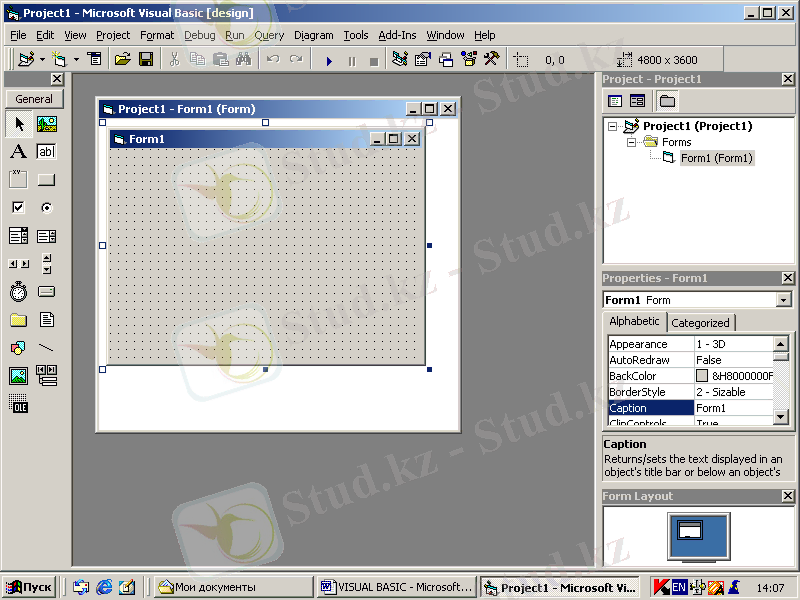
І ОБЪЕКТТІ БАҒДАРЛЫ ПРОГРАММАЛАУ ТҮСІНІГІ
Объектi-бағытталған программалаудың негiзгi түсiнiктерi:
- Объект
- Объектiнiң қасиетi
- Объектiнiң әдiсi
- Оқиға
- Объектiлер класы
Объект - қасиеттер мен әдiстер жиынтығы. Мысалы, автомобиль объект болады, өйткенi түс, модель, жылдамдық сияқты қасиеттерi бар. Екпiн, аялдама автомабильдiң iс-әрекетiне- әдiсiне - қатысты. Осылайша, қасиет дегенiмiз объектiге тән нәрсе, әдiс дегенiмiз - объектiнiң iс-әрекетi.
Қасиет - объектенiң сипаттамасы. Әдiс - объект орындай алатын әрекет.
Объектi - бағытталған программалауда объектiмен жұмыс iстеу үшiн келесi жазу пiшiмi қолданылады:
Объект. әдiс
Объект. қасиет
Объектi. қасиет. әдiс
Оқиға - объектi жағдайының қайсыбiр әрекетке жауап ретiнде өзгеруi.
Мысалы, пайдаланушының Word мәтiндiк процессорiндегi алфавиттiк - сандық перненiң басу әрекетiне жауап ретiнде символ пайда болады. Объектiлер кластарға бiрге алады.
Класс - әдiстер немесе қасиеттер ортақтығымен сипатталатын объектiлер жиынтығы.
VISUAL BASIC - тiң бүкiл программалауы оқиғалардан құралған. Өңдеу дегенiмiз бiрiншi жолда оқиғаны өңдеушiнiң атын көрсететiн процедура.
Private SUB объект аты- оқиғаны өңдеушiнiң аты (параметрлерi) операторлар.
End SUB
Мысалы, Click оқиғасы маусты шерткенде пайда болады:
Private SUB commandl-, Click ()
Print “жұмыс аяқталды”
end
End SUB
Мауспен commandl1 атты объектiнiң үстiнен шертсеңiз (VISUAL BASIC- те бұл батырма) “жұмыс аяқталды” сөздерi басылып шығарылады және end операторы команданы орындауды аяқтайды. Келесi процедура Labell атты объектiде “IСКЕ ҚОСУ” жазуын (Capitons қасиетi) орындайды:
Private SUB command Click ()
Labell. Capiton =”ПУСК”
End Sub

IІ. ПРОГРАММАЛАУ ТІЛДЕРІ
Әр ЭЕМ -нiң өз программалау тiлi болады- машиналық тiлi және осы тiлде жазылған программаларды ғана орындай алады. Сандар тiлi бола тұра, машиналық тiл программалау үшiн жарамсыз, өйткенi программаларды жазу және жөндеу үшiн көп уақыт жұмсауды талап етедi.
Осы себептен машиналық тiлдермен сай келмейтiн программалау тiлдерi кеңiнен тарады. Машиналық тiлге жақындығы дәрежесi бойынша -программалау тiлдерi төмен және жоғарғы дәрежелiге бөлiнедi. Осы тiлдердiң бiрiнде жазылған программа сөйлемдердiң немесе операторлардың бiрiздiлiгiнен тұрады және бастапқы программа немесе бастапқы модуль деп аталады. ЭЕМ жадында орналастырылған кез келген программа процессордың жүздеген мың немесе тiптi миллиондаған нұсқауларынан тұрады, олардың әрқайсысы бiр немесе бiрнеше байтармен кодталады. Программала тiлi машиналық кодқа қаншалықты жақын болса, программа процессор үшiн соншалықты ыңғайлы оның орындалуы жа жылдамданады, жадта аз орын алады. Адам тiлiне жақын болған сайын, адамдарға ыңғайлылығы артады, бiрақ процессор регисторларын меңгеруе арналған командалары азаяды. Процессорға жақын тiлдер төмен дәрежелi тiлдер деп аталады, ал адамдарға ыңғайлы тiлдер - жоғарғы дәрежелi тiлдер.
Программалаудың жоғарғы дәрежелi тiлдерi адамға үйреншiктi терминдердiң көмегiмен программалар жазуға арналған. Олар жадтың нақты ұяшықтарымен және элементтер нұсқаулықтарымен емес, табиғи тiл командаларымен манипуляция жасайды. Келешекте бұл командалар арнайы программалар көмегiмен автоматты түрде машиналық кодқа өтедi.
Шығарылып жатқан есептерге қарай жоғарғы дәрежелi тiлдер айырмашылықтары бола тұра үш төрт базалық тiл түзiлiстерiне және ақпарат көрсетiмi әдiстерiне негiзделендi.
Кеңiнен қолданылатын онлдаған программалау тiлдерi бар. Алғашқы екеңiнен тараған программалау тiлi Фортран болды. Ол ғылыми техникалық есептердi программалау үшiн арналған едi. Кейiнiрек Алгол-60 пайда болды, басқа тiлдердi мысалы Паскаль тiлiн дайындауға негiз болды.
Бейсик (Basic, Beginner, All purpose Symbolic Instruction Code жаңадан үйренiп жүргендерге арналған көп мақсаттық символикалық код) оқу мақсатында 60 жылдар барысында Дармут колледжiнде дайындалған. өзiнiң қарапайымдылығының арқасында ол тез халық арасында жайылды және үй компьютерлерiнде қолданылды. 70 жылдары Бейсик сол заманның ең қарапайым программалау тiлi ретiнде Altair дербес компьютерлерiнде жүзеге асырылды. Бұл жұмысты Билл Гейтс, Microsoft -тың қазiргi президентi, өзiнiң серiктесi Пол Алленмен бiрге орындады. Гейтстiң арқасында Бейсик IBM PC платформасына көшiрiлдi, ал оның ең жетiлдiрiлген QBASIC версиясы (QBASIC, жылдам Бейсик) MS DOS операциялық жүйесiнiң базалық жабдықтауына ендi.
Қазiргi күнге дейiн Гейтстiң күш салуы және қаржылай қолдауы арқасында Бейсиктi дамыту белсендi жалғасуда.
QBASIC тiлiнiң Бейсиктiң бұрынғы версияларынан негiзгi айырмашылығы құрылымдық программалау тiлi Паскаль және Си тiлiндерiне ұқсас. Солай дегенмен, жаңадан үйренушiлер үшiн QBASIC тiлi, барлқ айнымалыларды жөндеу құралдарының икемдлiгiне орай Паскаль тiлiнен әлдеқайда жеңiл.
QBASIC тiлiнiң құндылығы ол бойынан программалаудың диалогтық құралдары ретiнде Бейсик тiлдерiнiң ең жақсы қасиеттерiн, Паскаль және Си сияқты тiлдердiң құрылымдық және модульдiк программалауының ең жақсы құралдарын жинаған. Бұл тiл көптеген операциялық жүйелер үшiн жүзеге асырылған. Жекелеп алғанда, MSDOSоперациялық жүйе үшiн QBASIC және VISUAL Basic for MSDOS нұсқасы бар. WINDOWS үшiн жыл сайын дерлiк VISUAL Basic -тiң жаңа жаңа нұсқасы шығарылып тұрды. Барлық офистiк қолданбаларға Microsoft компаниясы өзгеше бiр макротiл ретiнде қолданылады.
2. 1VISUAL BASIC ПРОГРАММАЛАУ ОРТАСЫ.
VISUAL BASIC жүйесi компьютерде орнатылған соң, оны iске қосу WINDOWS терезесi арқылы әдеттегiдей жүргiзiледi.
Iске қосу →Программалар→ MICROSOFT VISUAL BASIC 6. 0 .
Экранда New Project (жаңа жоба) терезесi көрiнедi. Терезеден Standart. exe белгiшесiн таңдап, Ашу түймесiн шерту жеткiлiктi. Экранда VISUAL BASIC ортасы ашылады.
Мұндағы 1- негiзгi меню, 2-аспаптар панелi (Tool- box), 3- элементтер панелi (Tool- box), 4- форма терезесi (Form1), 5- жоба мазмұнды терезесi (Project Container), 6- жоба терезесi (Project), 7- қасиеттер терезесi (Properties) . Ортаға Immediate (тез, тiкелей орындау) форма макетi (Form Layout Window) терезелерiн шығаруға да болады.
Меню және құрал-саймандар панелдерi Windows -тың басқа қолданбаларымен бiр стильде орындалған. Сондықтан VISUAL BASIC-ке тән және өте қарапайым қолданбаны жасау үшiн қажеттi элементтердiң ғана қызметi түсiндiрiледi.
Фон және жазу түсiн өзгерту үшiн View→Color Palette менюiн пайдалануға болады.
Пiшiндi ерекшелеймiз де, ол үшiн ақ фон, ал тор сызықтар желiсi үшiн қара фон қоямыз. Тор сызықтар желiлерiнiң ара қашықтығын беру үшiн -қара фон қоямыз. Тор сызықтар желiлерiнiң ара қашықтығын беру үшiн Tools →Options →General менюiнiң пунктiн таңдау керек те, Width және Heigth өрiстерiнiң қажеттi мәндерiн (мысалы 60 және 60) iске қосу керек. Тор сызықтар желiлерi пiшiндегi элементтердi тек iстеуге көмектеседi.
Пiшiндi макетiнiң терезесi макетiңiздiң экранда қандай орын алатынын көрсетедi және тасымалдау жолымен оның орнын өзгертуге көмектеседi. Макетi монитордың ортасына қойып көрiңiз.

ЖОБА.
VISUAL BASIC -те құрылған программа бiрнеше файл түрiнде сақталады. Олардың негiзгiлерi: программа мазмұны (форма файлы) мен жоба файлы (олар сәйкесiнше frm, vbp кеңейтiлулерi бойынша сақталынады)
Жоба терезесi бағыттауыш сияқты жобаңыздың құрамын көрсетедi. қолданбаны құрайтын барлық объектiлер жобаға бiрiгедi. өте қарапайым жобада бiр пiшiн болады. Жоба дискiге . vbp кеңейтiлумен жазылады.
Жоба (Project) терезесiне үш батырма енгiзiлген. Олардың бiрiншiсi программа жазылатын терезенi ашады (View Code), екiншiсi форманы экранға шығарылады(View Object) . Алғашқы рет терезеде көрiнетiнi - қосулы тұрған жоба және форма атаулары (Project1, form1) . Форма дайындалып, форма мен жоба жаңа атаулары бойынша сақталған кезде олардың iшiне осы атаулар енгiзiлiп қойылады, мысалы, form1 (kvtend. frm), Project1 (kvtendeu. vbp)
ФОРМА
Форма конструкторы. Бұл терезеге форманың кескiнi немесе программаның терезесi шығарылады. Ауыстырып қосу View меню пунктiнiң көмегiмен iске асырылады:
View→Object
View→Code
Форма. Шын мәнiнде бұл да терезе, оған қолданбаларды жасау негiзiнде түрлi басқару элементтерiн орналастыруға болады. Форма -пайдаланушы интерфейiсiн құру үшiн қажеттi объектiлердi орнату терезесi (форма мен онда орнатылған түрлi компоненттер деп аталады) . Компоненттер арқылы қосымша жұмысын басқару Visual Basic -тiң жоғары талап бойынша iстеуiнiң негiзгi ерекшелiгi.
Элементтер панелi мен қасиеттер терезесiне ерекше назар аудару қажет. Элементтер панелiнде қолданбалының интерфейсi жинақталатын компоненттер болады. Әр элемент формасы қарапайым тасымалдаумен немесе маустың екi шертумен көшiрiледi. Содан соң Paint -те жасағандай, оның өлшемiн өзгертуге және жылжытуға болады.
ҚАСИЕТТЕР. ҚАСИЕТТЕР ТЕРЕЗЕСI.
Форма және оған енгiзiлген объектiлердiң өз қасиеттерi бар. Қасиет (сипаттама, параметр) -объект үшiн пайдаланылатын түрлi мүмкiндiктердiң сипаттамалары, айнымалылардың ерекше түрi. Қасиеттер объектiнiң ағымдық күйiн анықтайды, мысалы, объектiге атау меншiктеу, түсiн анықтау, объект үстiне мәтiн жазу, оның шрифтi мен өлшемiн белгiлеу және т. б. Алғашқы көрiнген кейбiр қасиет мәндерiн өзгертiп, басқа мәндер меншiктеуге де болады.
әр объектiнiң қасиеттер енгiзiлетiн арнайы терезесi бар (Properties) Мысалы, форманың қасиеттер саны 50 шамасында. Терезеде олар объект таңдалған кезде көрiнедi.
Name(атау) -объект атауы. Name -барлық объектiлер үшiн негiзгi қасиеттерiнiң бiрi . Visual Basic-тiң жұмыс iстеуi кезiнде ол объектiнi осы атау бойынша ажыратып таниды. Атауды өзгертiп оған басқа ат беруге де болады.
Caption (тақырып, үтiне жазу) -мәтiн орнату қасиетi. Form1 үшiн онда орнатылған мән- Form1. Оны пернетақтадан енгiзiлген басқа мәтiнге өзгерту қиын емес.
Fond (қарiп) қасиетi екi рет шертiлсе, Windows-тағы сияқты қарiп терезесi көрiнедi. Терезеден объект үшiн пайдаланылатын қажеттi қарiптi, оның формасы мен өлшемiн таңдау әдеттегiдей.
Caption мәнiн суреттер сөзiне Visual Basic программалау ортасы жасаланып жатқан қосымшаның көзбен шолушы құрастырушысын, кодын жазбай-ақ, қарапайым графикалық модельдеу құралының көмегiмен қалыптастыруға мүмкiндiк бередi.
Көптеген графикалық объектiлердi жекелеген бөлшектерден жасап шығуға болады. Бөлшектердi таңдағанда олардан түрлi объектiлер жинау мүмкiндiгi өте маңызды екенiн есте ұстау қажет. Мысалы, полицияда көз, мұрын, ерiн, шаш кескiндерiнен фотороботтар құрайды. Шаштараз компьютер программасының көмегiмен бiздiң кез-келгенiмiздiң шашымызды жарасымды етiп қия алады. Графикалық редактор ортасында бөлшектерден объект құрастыруға болады, бiрақ бұл мақсат үшiн Visual Basic өте қолайлы.
Объектiлер негiзiнен үш элементтен : сызық, тiкбұрыш, шеңберден құрасытылған. Дискеттiң кескiнi бес бөлшектен: үш бесбұрыштан және екi шеңберден тұрады. Оларды көрсету үшiн Shape элементiн таңдаймыз да, оны маустың екi шертуiмен пiшiнге тасымалдаймыз. Қасиеттер терезесiнде Shape қасиетiн табамыз да, оның мәнiн Rectangle (тiкбұрыш) анықтаймыз. Бояу үшiн FillColor (объектiнi бояу) →Palette қасиетiн және палитрасындағы қара түстi пайдаланамыз. Мұнда да элемент үнемi ерекшеленген күйде қалуы керек.
Дискетаның кескiнiн элементтер жиымынан жасаған жақсы, яғни барлық бөлшектердiң аты (Name) Shapel болады және тек индекспен (Index қасиетi) өзгешеленедi Элементтер жиымын жасау үшiн жасалып қойылған элементтi ерекшелеп, содан соң, басқа Windows қолданбаларындай, оны көшiрiп алып, кiрiстiрме жасап, сұрыптауға “да” деп жауап беру керек.
Егер сурет элементтер жиымынан құрастырылмаса онда “нет” деген жауап шығады. Бұл жағдайда элементтердi элементтер панелiнен көшiрiп әкеле салуға болар едi.
Пiшiмiге төрт элемент көшiрiнiңiз, кезегiмен ерекшелей отырып, қасиеттер терезесiнде керек қасиеттi тауып, кестеге сәйкес мән берiңiз.
Нұсқау. BorderStyle қасиеттерi (жақтау стилi), FillStyle (бояу стилi) Solid мәнiне ие болуыкерек (тұтас бояу)
Элементтердiң өлшемдерiн орналасқан орындарын өзгертсеңiз, алғашқы суретерiңiздi аласыз.
Осылай автомабиль құрастыруға, ал қызыл қоңыз үшiн Line элементiн пайдалануға болады.
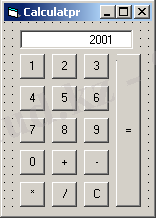
ПРОГРАММАЛЫҚ КОД ТЕРЕЗЕСI. ОҚИҒАЛАР.
Visual Basic-те программа код терезесi деп аталатын арнайы терезеде дайындалады. Терезенi алу үшiн View-Code командасын беру не жоба терезесiнiң View-Code батырмасын шерту жеткiлiктi.
Егер форма екi рет шертiлсе, оған сәйкес процедура дайындамасы енгiзiлген код терезесi көрiнедi.
Терезенiң Form жазылған өрiсiне форма мен формаға енгiзiлген объект атаулары, Load (жүктеу) жазылған өрiске таңдалған объектiге сәйкес оқиғалар тiзiмi енгiзiлiп қойылды.
Private Sub Form Load () процедура тақыбы. Мұндағы Private (өзiндiк, жабық) -процедураны тек форма iшiнде пайдаланатын етiп жариялау, Sub- программаны процедура түрiнде жариялау түйiндi сөздер.
Form _Load -процедура атауы. Ол қайсы объект оқиғасының өңделетiнiн бiлдiредi.
Ескерту: 1. программа бiр не бiрнеше процедурадан тұруы мүмкiн 2. Код терезесi ашылғанда оныңм 1-жолында айнымалылардың сипатталуын тексеретiн
Option Explict операторының көрiнуi ықтимал. Айнымалы сипатталмаса, ол программа жұмысын тоқтатады.
Программа көбiнесе, Windows тағы сияқты, оқиғаны өңдейтiн процедуралардан тұрады. Оқиғаларға мысалдар: пайдаланушы программа құру үшiн формаға компонент орнатып, форманы не компоненттi тышқан арқылы шертуi мүмкiн. Оның әр iс-әректi оқиға шақырады. Яғни, оқиға -объект жағдайының өзгеруi.
Visual Basic-те әр оқиға атау берiлiп қойылған. Мысалы, формада орнатылған. CommandButton батырмасын шерту Click (болу) оқиғасын, форманы екi рет шерту Load оқиғасын шақырады.
Әр компонентке тиiстi оқиғалар бiрнеше болуы мүмкiн, мысалы, формаға байланысты оқиғалар 30 -дан асады: Load (жүктеу), Mouse Down (тышқан батырмасын басу), Paint (кескiндеу) т . б. Соңғыларын пайдалану жөнiнде мәлiметтер келесi тақырыптарда көрсетiлген.
Нұқсау: line Draw Mode қасиетi (бiр бейне басқасының үстiне қойылса не болатынын анықтайды) Copy Pen мәнiне ие болуы керек(үлгi бойынша сурет салу) Border Color (басқару элементiнiң шекарасының түсi) Palette қара түс.
Үшбұрыш салу үшiн, Visual Basic терезелерiн жаппай Paint редакторын жүктеймiз. Жасыл үшбұрыш саламыз, оны буферге көшемiз де редактор терезесiн жабамыз. Элементтер панелiнде Image -дi таңдап, оны пiшiмге алып барамыз. Вставить батырманың көмегiмен құрал саймандар панелiнде суреттiң кiрiстiруiн жасайық. Image элементi ерекшеленiп тұруы керек және оның Stretch қасиетi true мәнiне ие болуы керек. Ал Border Style None (көрiнбейтiн шекара)
“Visual Basic-бұл ғажайып” жазуы үшiн Word редакторының WordArt объектiн қолданамыз. Ол үшiн Visual Basic терезелерiн жаппай, Word-ты жүктеймiз, бұл жазуды құжат терезесiнде орындаймыз, ауыстыру буферiмен көшемiз де Visual Basic-ке қайтамыз.
Picture элементiн таңдаймыз да, ауыстыру буферiнен оған жазуды кiрiстiремiз. Бұл жағдайда AutoSize қасиетi (элемент суреттiң өлшемiне үйлестiрiледi) true мәнiне ие болуы керек, ал BorderStyle -Fixed Single (бекiтiлген шекара) .
Мысалы: тест әзiлi үшiн программалық қолданба жасау.
Шешуi.
Қолданба жасауға қажеттi барлық элементтердi (объектiлердi) кестеге енгiзейiк, содан кейiн қолданылатын қасиеттер туралы ақпаратты жазып алайық.
Программа мәтiнi
Dim K, S, As Integer
Private Sub Command1 _Click() иә жауаптарының санын
S=S+1 анықтау
End Sub
Private Sub Command2 _Click()
End Sub
Private Sub Command3 _Click() қолданбамен жұмыс
End iстеудiң аяқталуы
End Sub
Private Sub Command4 _Click()
K=k+1 сұрақтар
If k=1 then label2. caption=”сiз өтiрiк айтасыз ба?”
If k=2 then label2. caption=”сiз өсек айтасыз ба?”
If k=3 then label2. caption=” өзiңiзге ұнайтын адамның қасында ыңғайсыздық сезiнесiз бе?”
If k=4 then label2. caption=”әдепсiз бола аласыз ба?”
Rem қолданушының қате әрекеттерiнен өзiндiк қорғаныс
If k=5 and s<=4 then
... жалғасы- Іс жүргізу
- Автоматтандыру, Техника
- Алғашқы әскери дайындық
- Астрономия
- Ауыл шаруашылығы
- Банк ісі
- Бизнесті бағалау
- Биология
- Бухгалтерлік іс
- Валеология
- Ветеринария
- География
- Геология, Геофизика, Геодезия
- Дін
- Ет, сүт, шарап өнімдері
- Жалпы тарих
- Жер кадастрі, Жылжымайтын мүлік
- Журналистика
- Информатика
- Кеден ісі
- Маркетинг
- Математика, Геометрия
- Медицина
- Мемлекеттік басқару
- Менеджмент
- Мұнай, Газ
- Мұрағат ісі
- Мәдениеттану
- ОБЖ (Основы безопасности жизнедеятельности)
- Педагогика
- Полиграфия
- Психология
- Салық
- Саясаттану
- Сақтандыру
- Сертификаттау, стандарттау
- Социология, Демография
- Спорт
- Статистика
- Тілтану, Филология
- Тарихи тұлғалар
- Тау-кен ісі
- Транспорт
- Туризм
- Физика
- Философия
- Халықаралық қатынастар
- Химия
- Экология, Қоршаған ортаны қорғау
- Экономика
- Экономикалық география
- Электротехника
- Қазақстан тарихы
- Қаржы
- Құрылыс
- Құқық, Криминалистика
- Әдебиет
- Өнер, музыка
- Өнеркәсіп, Өндіріс
Қазақ тілінде жазылған рефераттар, курстық жұмыстар, дипломдық жұмыстар бойынша біздің қор #1 болып табылады.



Ақпарат
Қосымша
Email: info@stud.kz